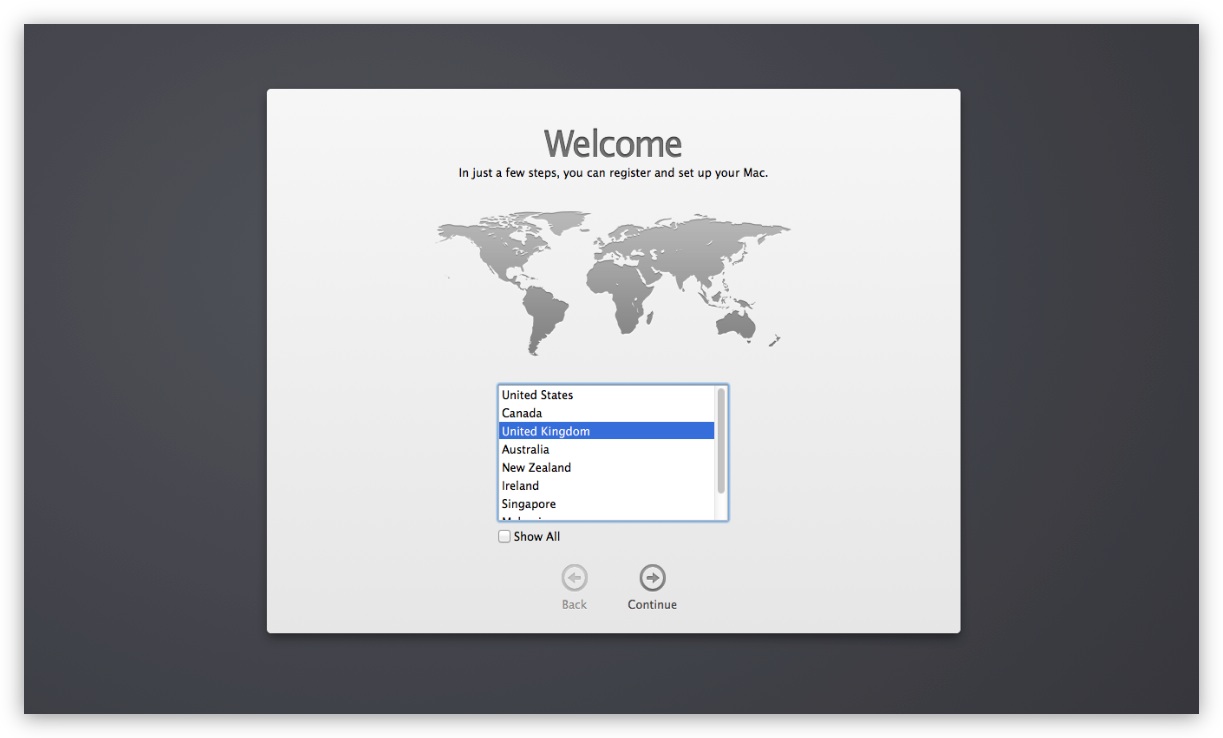Lorsque vous commencez à utiliser un Mac tout neuf ou que vous avez effectué une installation propre d’OS X, l’assistant d’installation vous est présenté, vous permettant de créer le premier compte utilisateur et de spécifier certaines informations initiales, telles que la disposition du clavier et les paramètres linguistiques.
Dans certaines circonstances, il peut être avantageux de relancer l’assistant d’installation. En utilisant quelques astuces de ligne de commande, nous pouvons faire exactement cela sans avoir à effacer et réinstaller OS X.
Ce que fait l’assistant de configuration
L’assistant de configuration est conçu pour s’exécuter lors du premier démarrage d’une nouvelle installation d’OS X, ce qui explique pourquoi vous ne le verrez que lors du démarrage d’un tout nouveau Mac ou d’un Mac qui a été effacé et sur lequel OS X a été réinstallé.
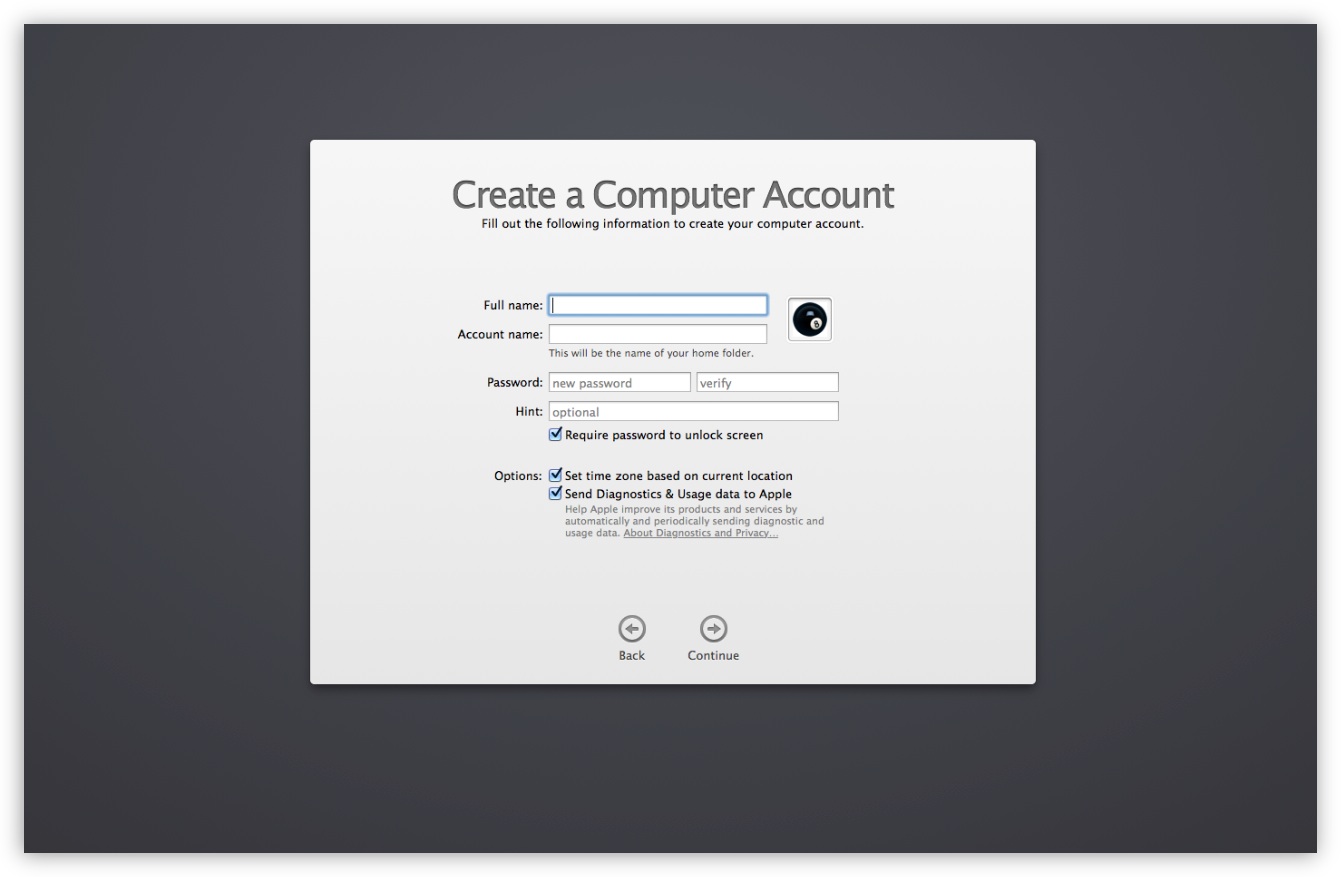
En plus des options de disposition du clavier, du fuseau horaire et de la demande d’enregistrement, l’assistant de configuration vous permet également de créer un nouveau compte utilisateur. Comme Setup Assistant suppose que le compte qu’il crée est le premier, il reçoit toujours des privilèges d’administrateur.
Pourquoi s’embêter ?
Il peut arriver un moment où vous devez configurer un deuxième compte d’utilisateur sur un Mac tout en essayant de résoudre un problème de compte d’utilisateur. Si un Mac n’a qu’un seul compte utilisateur et qu’il semble ne pas pouvoir se connecter correctement (rester bloqué à la fenêtre de connexion, par exemple), disposer d’un deuxième compte vous permettra d’accéder à OS X et de poursuivre le dépannage.
En relançant Setup Assistant, nous pouvons utiliser le processus pour créer un compte utilisateur qui aura automatiquement des privilèges d’administrateur, sans avoir à le faire via les Préférences Système, auxquelles nous pourrions ne pas avoir accès.
Il y a d’autres raisons pour lesquelles le relancer peut être avantageux, bien que dans mon expérience, ce qui précède a toujours été la raison la plus courante de le faire. Bien sûr, vous pouvez créer des comptes d’utilisateur en utilisant un certain nombre de commandes, mais Setup Assistant est juste beaucoup plus facile.
.AppleSetupDone
Chaque fois qu’OS X démarre, il vérifie l’existence d’un fichier connu sous le nom de .AppleSetupDone. Ce fichier vide est créé après l’achèvement de l’assistant d’installation. Il n’existe pas sur un Mac tout neuf et prêt à l’emploi, ni sur un Mac qui a fait l’objet d’une installation propre d’OS X.
En supprimant ce fichier, OS X supposera que Setup Assistant n’a jamais été exécuté et le lancera dès qu’OS X démarrera.
Setup Assistant est également exécuté avec des privilèges de racine, c’est pourquoi il peut créer un nouveau compte utilisateur avec des privilèges d’administrateur sans avoir besoin d’aucune autorisation.
Suppression de .AppleSetupDone
Pour supprimer ce fichier, nous devons démarrer le Mac en mode mono-utilisateur. Cela fournit une méthode d’interaction avec OS X via la ligne de commande, avec tous les privilèges de root.
Démarrez le Mac tout en maintenant ⌘-S enfoncé. Après quelques instants, vous verrez le Mac démarrer sur la ligne de commande.
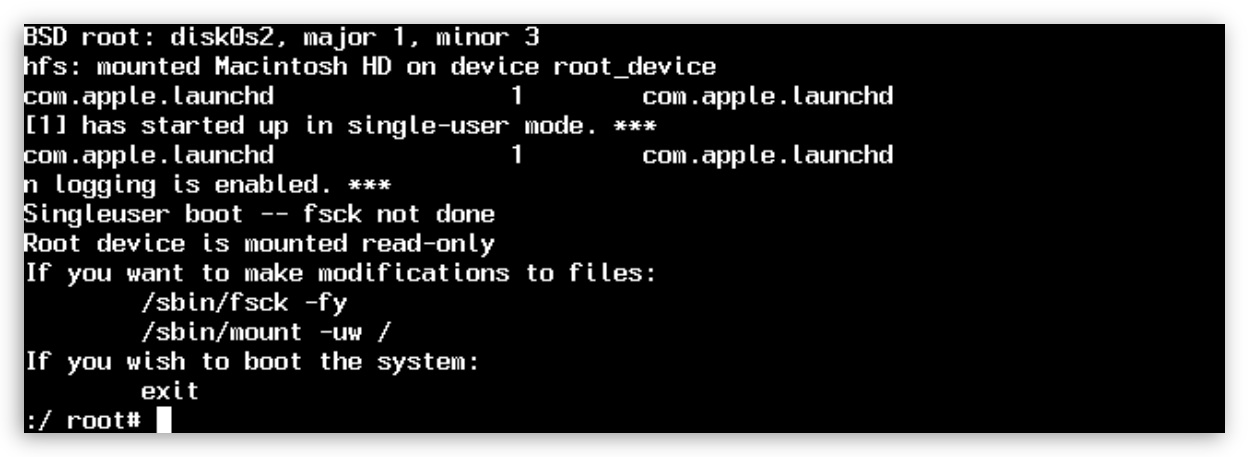
Avant de continuer, le système de fichiers doit être vérifié et monté, de sorte que les fichiers ne sont pas immédiatement accessibles pour interagir avec. Pour ce faire, entrez les deux commandes qui s’affichent dans l’invite, une à la fois.
La commande suivante vérifiera le système de fichiers pour s’assurer qu’il n’y a pas de problèmes. Entrez:
/sbin/fsck -fyLa commande suivante montera ensuite le système de fichiers pour qu’il soit accessible :
/sbin/mount -uw /Avec le système de fichiers monté et accessible, il est temps de supprimer le fichier pour qu’OS X relance l’assistant d’installation :
rm /var/db/.AppleSetupDone 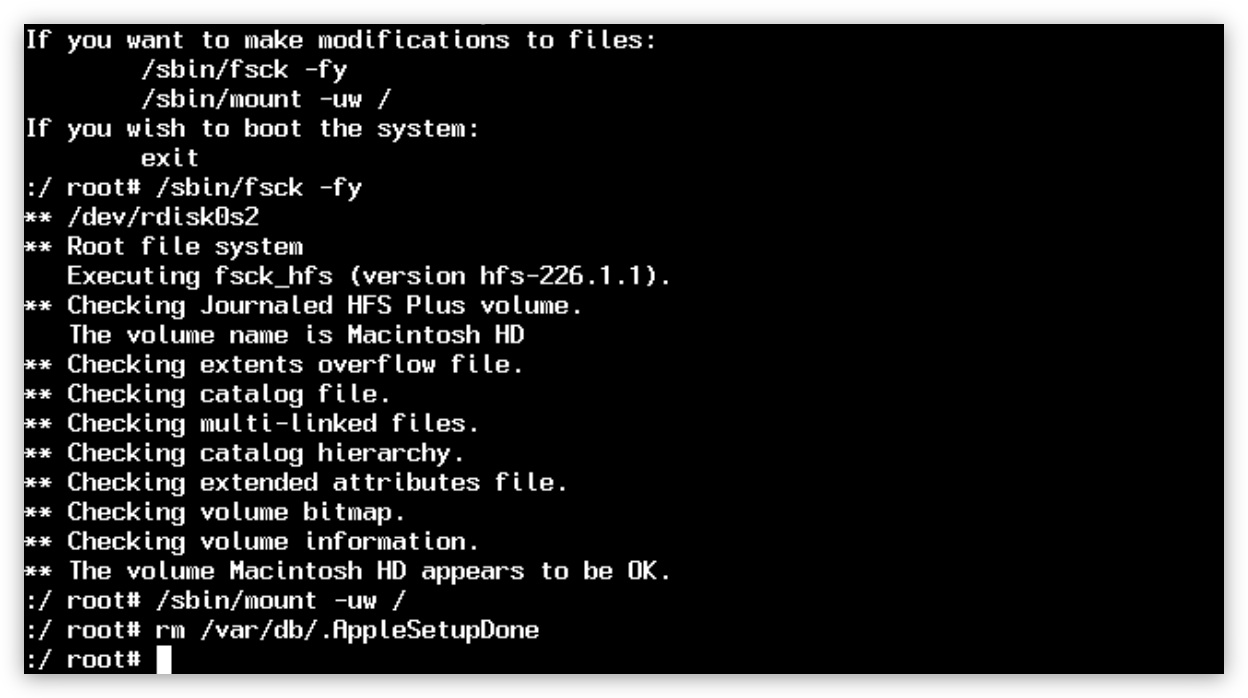
Après cela, entrez simplement reboot et votre Mac redémarrera et démarrera normalement. Seulement cette fois, l’assistant d’installation se lancera.